Как настроить прокси-сервер в Proxifier: пошаговое руководство

Настройка прокси-сервера в Proxifier позволяет скрыть IP-адрес, получить доступ к региональным ресурсам с соблюдением их правил и снизить ограничения при сборе данных. Это руководство объясняет процесс настройки Proxifier, включая добавление прокси, маршрутизацию трафика и устранение ошибок. Практичные шаги помогут быстро освоить прокси в Proxifier для задач, таких как парсинг данных, тестирование приложений или управление аккаунтами.
Назначение и возможности Proxifier
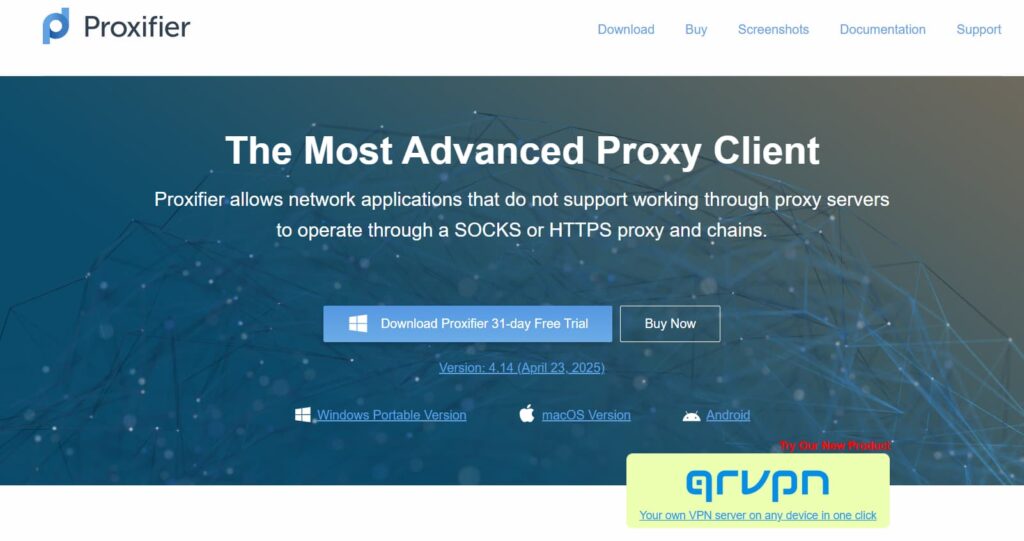
Proxifier перенаправляет сетевой трафик приложений через прокси-сервер, даже если они не поддерживают прокси. Программа помогает скрывать IP-адрес, получать доступ к региональным веб-ресурсам с соблюдением их условий и минимизировать ограничения при сборе данных. Ниже приведены ключевые задачи и примеры использования Proxifier:
|
Задача |
Описание |
Пример использования |
|---|---|---|
|
Скрытие IP-адреса |
Перенаправление трафика для анонимной работы в приложениях, таких как браузеры или инструменты управления аккаунтами. |
Для маркетолога, проверяющего рекламу в Instagram, настройка Proxifier с резидентскими прокси от MangoProxy (пул 90 млн+ IP) позволяет имитировать пользователя из США, избегая ограничений платформы. |
|
Доступ к региональным ресурсам |
Получение доступа к сайтам, ограниченным по регионам, с соблюдением их условий. |
SEO-специалист выполняет настройку Proxifier с SOCKS5-прокси для анализа выдачи Google в Германии, что помогает оптимизировать контент для локального рынка. |
|
Сбор данных |
Парсинг данных с маркетплейсов или API с меньшим риском ограничений, особенно для частых запросов. |
Интернет-магазин использует Proxifier с прокси MangoProxy для сбора цен конкурентов на Amazon, что позволяет корректировать цены без блокировок. |
|
Тестирование приложений |
Проверка приложений или игр с трафиком из разных стран для выявления проблем с доступом или локализацией. |
Разработчик направляет трафик игры через прокси в Proxifier, чтобы протестировать серверы в Азии, обеспечивая стабильный доступ для пользователей. |
Эти возможности делают настройку Proxifier универсальным решением для приложений, таких как Chrome, Firefox, Scrapy или AdsPower, обеспечивая анонимность и доступ к данным.
Системные требования и установка Proxifier
Proxifier совместим с Windows (XP и выше) и macOS (10.12 и выше).
Минимальные требования:
- Процессор: 1 ГГц.
- Память: 512 МБ.
- Свободное место: 10 МБ.
Для установки:
- Загрузите файл с сайта proxifier.com.
- Следуйте инструкциям установщика.
- Запустите Proxifier и введите лицензионный ключ или активируйте пробный режим (31 день).
Настройка прокси-сервера в Proxifier
Для настройки прокси в Proxifier выполните следующие действия:

- В главном меню выберите Profile → Proxy Servers.
- Нажмите Add.
- Введите данные прокси:
- Address (IP / Hostname) – IP-адрес или домен сервера.
- Port – порт прокси.
- Protocol – выберите тип (SOCKS5, SOCKS4, HTTPS).
4. Если требуется авторизация, установите галочку Enable authentication и введите логин/пароль.
5. Нажмите Check для проверки подключения.
Выбор типа прокси (SOCKS, HTTPS, HTTP)
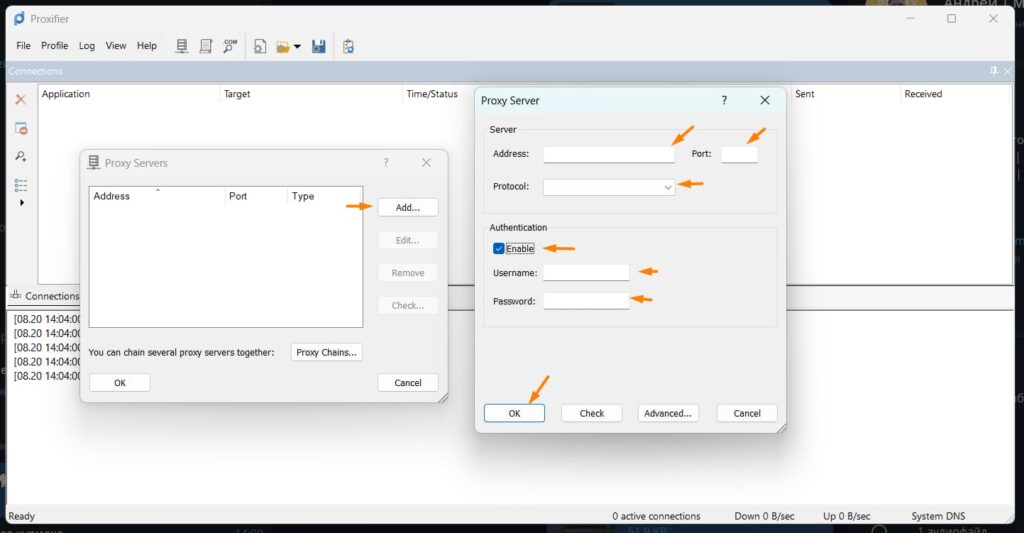
- SOCKS5: Универсальный выбор для браузеров и игр. MangoProxy предоставляет SOCKS5 с задержкой около 600–700 мс, подходящей для большинства задач. Подробнее о видах прокси мы писали в статье „Какие бывают прокси-серверы“.
- HTTPS: Используется для веб-трафика с шифрованием.
- HTTP: Применяется для простых задач, но менее безопасен.
Настройка IP-адреса и порта
Укажите адрес прокси и порт, предоставленные провайдером. Проверьте точность данных для исключения ошибок.
Авторизация: логин и пароль
При необходимости авторизации введите логин/пароль или настройте список IP-адресов через провайдера.
Проверка соединения и работоспособности
Нажмите Check в Proxifier. Затем откройте браузер и посетите whatismyipaddress.com, чтобы сверить, что адрес соответствует прокси.
Правила маршрутизации в Proxifier
Для направления трафика определённых приложений через прокси настройте правила:
- Перейдите в меню Profile → Proxification Rules.
- Нажмите Add.
- Укажите:
- Имя правила (например, Chrome Proxy).
- Программу или порт, к которому применяется прокси.
- Выберите созданный прокси-сервер.
4. Сохраните изменения.
Применение прокси для отдельных программ
Задайте приложение (например, chrome.exe для Google Chrome) или порт (например, 80 для HTTP-трафика). Это подходит для парсинга через Scrapy или работы с аккаунтами в AdsPower.
Настройка исключений
Добавьте исключения, такие как localhost или 127.0.0.1, чтобы трафик не проходил через прокси. Это удобно для локальных приложений.
Приоритеты и порядок правил
Перемещайте правила в списке Proxifier для задания приоритета. Например, правило для Chrome должно быть выше правила “Default”.
Тестирование работы через Proxifier
После настройки проверьте функциональность Proxifier:
Проверка IP-адреса через онлайн-сервисы
Запустите приложение, настроенное в Proxifier, и посетите whatismyipaddress.com. Сетевой адрес должен соответствовать прокси, а не реальному.
Использование трассировки для диагностики
Выполните команду tracert (Windows) или traceroute (macOS) в терминале. Если трафик проходит через прокси-сервер, настройка выполнена правильно.
Типичные ошибки и их устранение
Если Proxifier не работает, рассмотрите следующие проблемы:
Ошибка подключения к прокси
- Сверьте адрес прокси, порт и протокол. Убедитесь, что прокси активен в панели провайдера (например, MangoProxy).
- Используйте прокси с задержкой около 600–700 мс, особенно при частых запросах.
Неверные данные авторизации
Проверьте логин/пароль или настройте список IP-адресов через провайдера.
Проблемы с DNS-запросами
В Proxifier включите “Resolve hostnames through proxy” в меню Profile → Name Resolution. Это перенаправляет DNS-запросы через прокси и предотвращает возможные утечки IP.
Конфликты с антивирусами и фаерволами
В некоторых случаях антивирус или фаервол ограничивает Proxifier. Добавьте программу в исключения или временно отключите фаервол для проверки.
- Ответы на частые вопросы о настройке Proxifier приведены ниже.
Часто задаваемые вопросы
Здесь мы ответили на самые часто задаваемые вопросы. Все равно не можешь найти ответа?
Где купить прокси для Proxifier?
Рекомендуется использовать быстрые и безопасные прокси от MangoProxy, с пулом 90 млн+ IP, поддержкой HTTP/HTTPS/SOCKS5 и тарифами от $0.6/ГБ для стабильной работы.
Поддерживает ли Proxifier разные типы прокси одновременно?
Proxifier позволяет добавить несколько прокси (SOCKS5, HTTPS, HTTP) и настроить правила для их использования в разных приложениях.
Работает ли Proxifier на macOS или только в Windows?
Proxifier поддерживает Windows и macOS (10.12 и выше) с одинаковыми функциями.
Поддерживает ли Proxifier браузеры и игры без встроенной поддержки прокси?
Proxifier перенаправляет трафик любых приложений, включая Chrome, Firefox или игры, через прокси, даже без встроенной поддержки.

Очень информативно, теперь понимаю, как правильно использовать инструмент